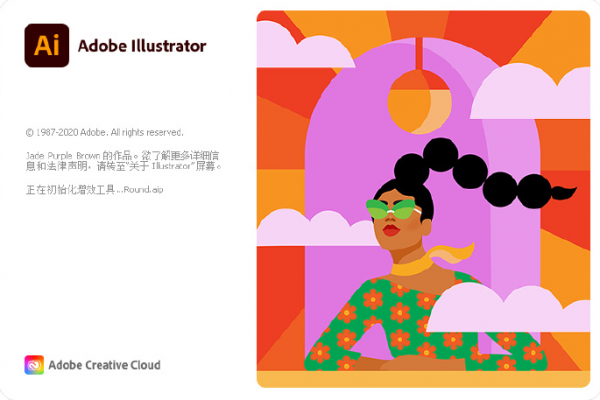Illustrator怎么打开网格设置对齐?我们使用Illustrator软件进行填充,可以打卡色板库,选择里面有的图形图案,还可以将它分解,变色,或者自己自定义图案,详细请看下文介绍。
Adobe Illustrator CS6 (AI cs6) 精简绿色中文版(32位+64位)
- 类型:图像处理
- 大小:200.38MB
- 语言:简体中文
- 时间:2014-05-11

启动软件,新建文件,点击视图——显示网格。

可以看到页面中出现了很多网格线,我们可以做参考线使用。
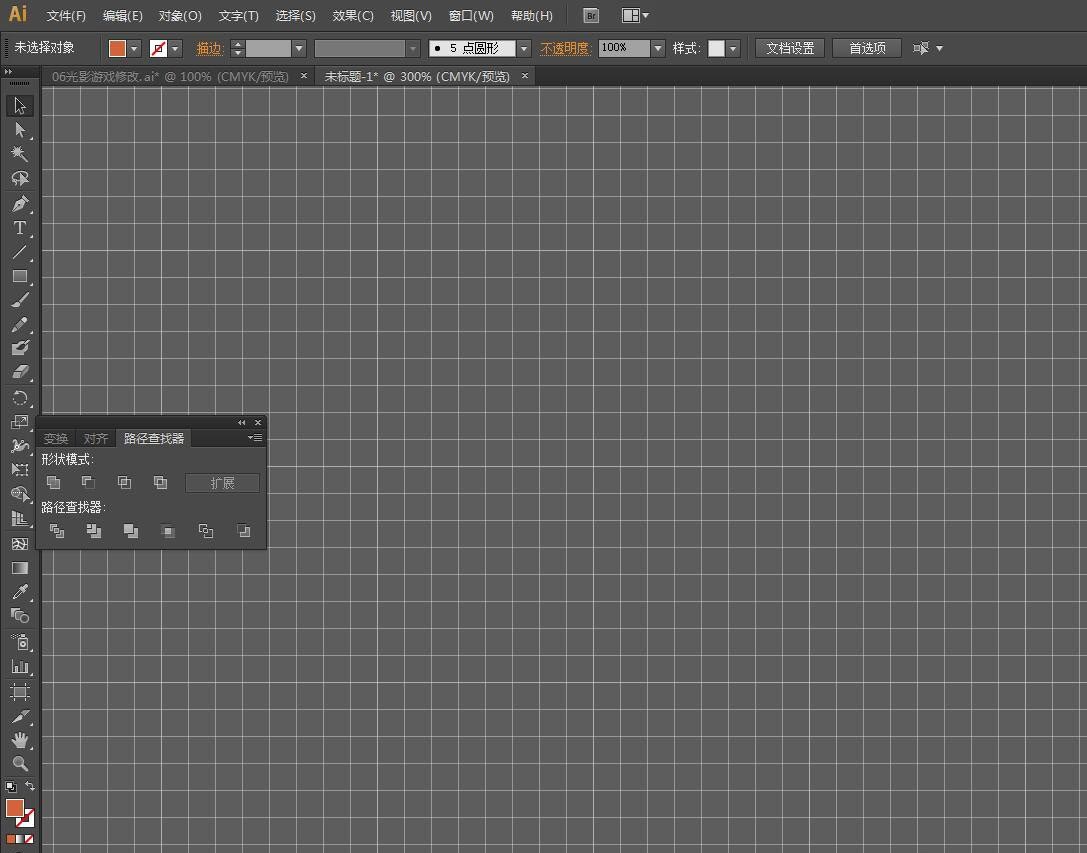
点击视图——对齐网格,我们在画图的时候会自动捕捉网格线。
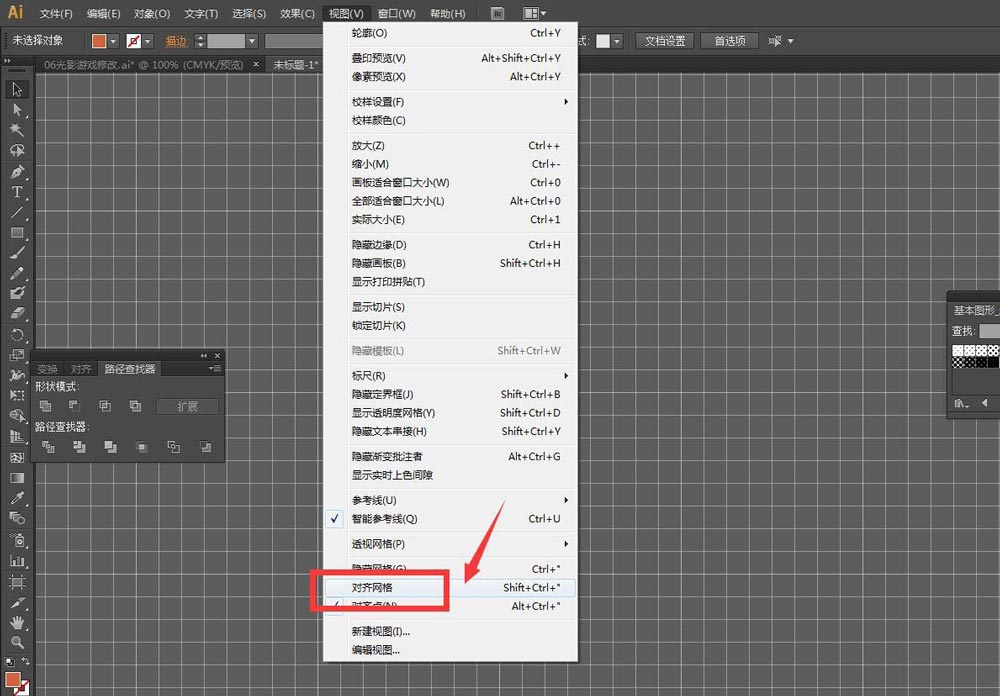
我画一个小的正圆形,左右上下各占两个网格。
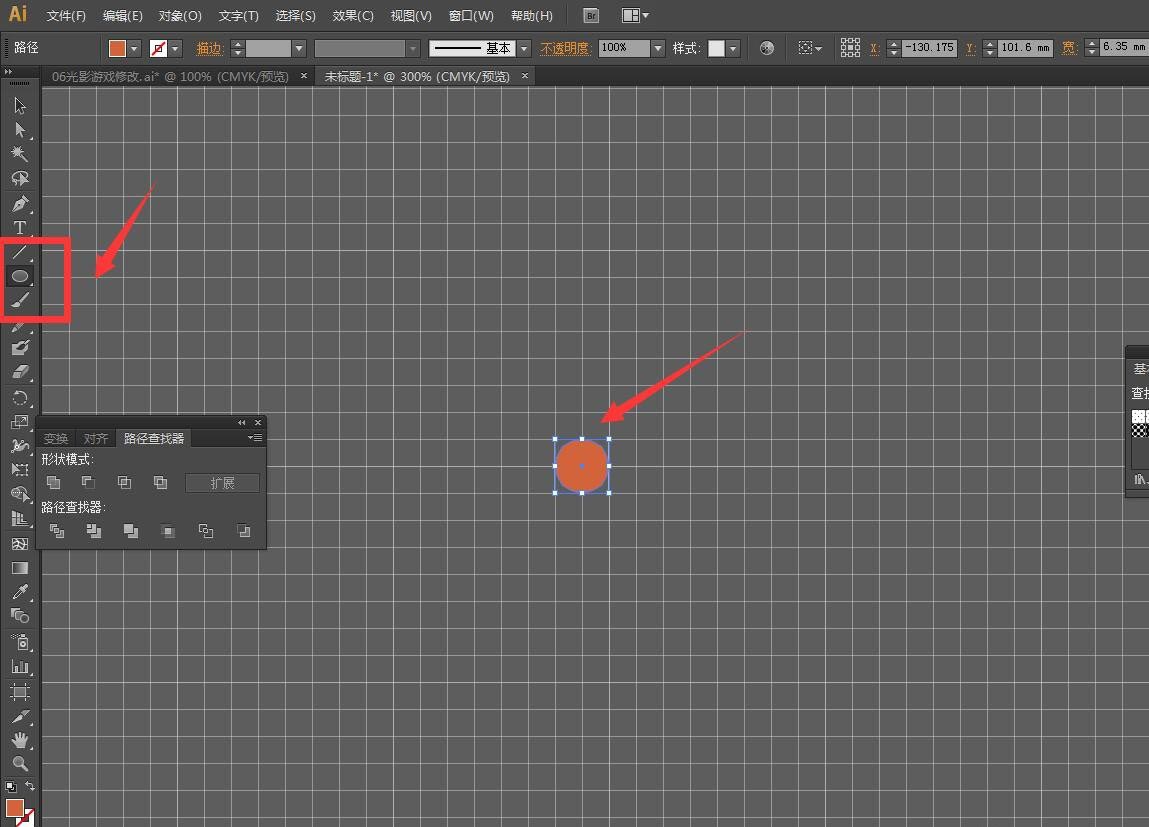
不需要显示网格的时候,我们可以点击视图——隐藏网格。
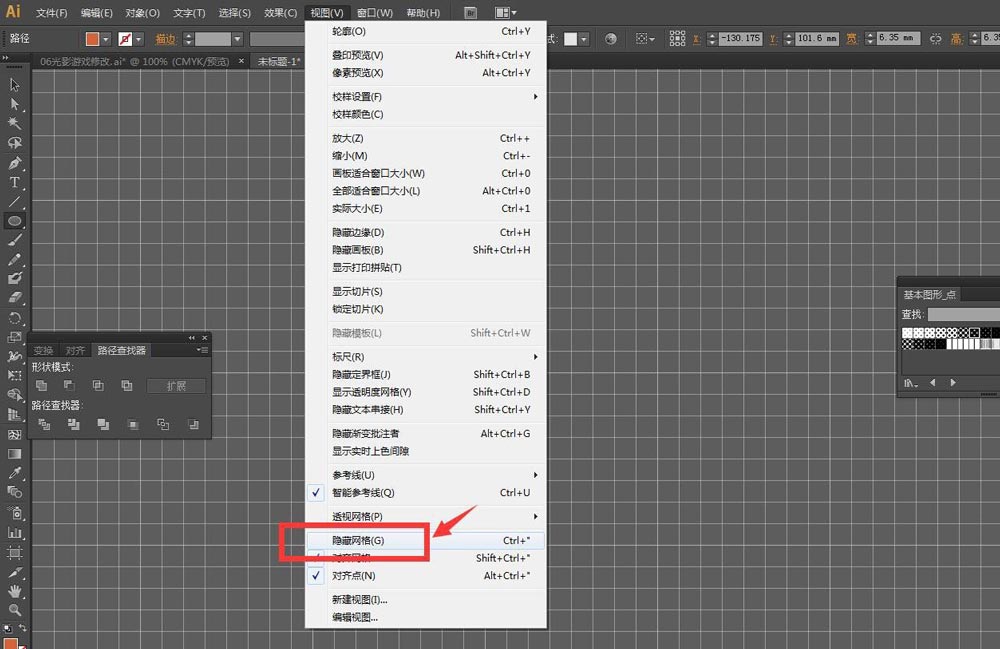
我们可以使用这个方法,来画等间距的圆环。

以上就是ai网格设置对齐的技巧,希望大家喜欢,请继续关注脚本之家。
相关推荐:
本文由 华域联盟 原创撰写:华域联盟 » ai对齐网格在哪里? ai网格设置对齐的技巧
转载请保留出处和原文链接:https://www.cnhackhy.com/158969.htm